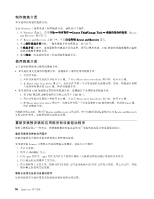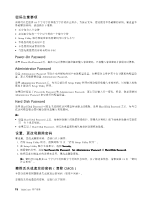Lenovo ThinkCentre M92z (Simplified Chinese) User Guide - Page 85
启用或禁用设备, Devices, USB Setup, Setup, ATA Drive, Drive, Drive Setup
 |
View all Lenovo ThinkCentre M92z manuals
Add to My Manuals
Save this manual to your list of manuals |
Page 85 highlights
1 2 34 3 CMOS 15 4 1 和 2 2 和 3)。 5 65 6 10 5 7 1 到步骤 2。 8 CMOS 1 和 2)。 9 65 USB Setup SATA Controller USB USB USB Disabled SATA 1. 启动 Setup Utility 73 Setup Utility 程序"。 2. 从 Setup Utility Devices。 3 • 选择 USB Setup USB ATA Drive Setup SATA 设备。 4 Enter 键。 5. 按 F10 Setup Utility 77 Setup Utility 程序"。 1 2 F12 F12 键。 3 Enter 1. 启动 Setup Utility 73 Setup Utility 程序"。 第 7 Setup Utility 程 序 75

1. 从驱动器中取出所有介质,然后关闭所有连接的设备和计算机。然后从电源插座中拔出所有电源线,并
拔下连接到计算机的所有电缆。
2. 卸下计算机外盖。请参阅第 34 页 “卸下计算机外盖”。
3. 找到主板上的“清除 CMOS/恢复”跳线。请参阅第 15 页 “找到主板上的部件”。
4. 将跳线从标准位置(引脚 1 和 2)改到维护位置(引脚 2 和 3)。
5. 重新安装计算机外盖,然后连接电源线。请参阅第 65 页 “完成部件更换”。
6. 开启计算机,使其保持开机状态大约 10 秒钟。然后,按住电源开关 5 秒钟来关闭计算机。
7. 重复步骤 1 到步骤 2。
8. 将“清除 CMOS/恢复”跳线移回标准位置(引脚 1 和 2)。
9. 重新安装计算机外盖,然后连接电源线。请参阅第 65 页 “完成部件更换”。
启用或禁用设备
本部分讲述了如何启用或禁用用户访问以下设备:
USB
USB
USB
USB Setup
Setup
Setup
Setup
使用该选项启用或禁用 USB 接口。在禁用 USB 接口之后,则无法使用连接到 USB
接口的设备。
SATA
SATA
SATA
SATA Controller
Controller
Controller
Controller
将该功能设置为
Disabled
Disabled
Disabled
Disabled
之后,所有连接到 SATA 接口的设备(如硬盘驱动器或
光盘驱动器)都将被禁用且无法访问。
要启用或禁用设备,请执行以下操作:
1. 启动 Setup Utility 程序。请参阅第 73 页 “启动 Setup Utility 程序”。
2. 从 Setup Utility 程序主菜单中,选择
Devices
Devices
Devices
Devices
。
3. 根据要启用或禁用的设备,执行以下某项操作:
•
选择
USB
USB
USB
USB Setup
Setup
Setup
Setup
以启用或禁用 USB 设备。
•
选择
ATA
ATA
ATA
ATA Drive
Drive
Drive
Drive Setup
Setup
Setup
Setup
以启用或禁用 SATA 设备。
4. 选择想要的设置,并按 Enter 键。
5. 按 F10 键,保存更改并退出 Setup Utility 程序。请参阅第 77 页 “退出 Setup Utility 程序”。
选择启动设备
如果计算机未按预期从光盘或硬盘驱动器等设备启动,请执行以下某项操作以选择所需的启动设备。
选择临时启动设备
采用该过程,选择一个临时启动设备。
注:
并非所有的光盘和硬盘驱动器都可进行引导。
1. 关闭计算机。
2. 开启计算机时反复按下并松开 F12 键。当显示请选择引导设备窗口时,松开 F12 键。
3. 选择想要的启动设备,并按 Enter 键。计算机将从您所选的设备启动。
注:
从“请选择引导设备”窗口选择启动设备不会永久更改启动顺序。
选择或更改启动设备顺序
要查看或永久更改配置的启动设备顺序,请执行以下操作:
1. 启动 Setup Utility 程序。请参阅第 73 页 “启动 Setup Utility 程序”。
第 7 章. 使用 Setup Utility 程序
75
75
75
75